uc浏览器开启硬件加速的教程
时间:2023-08-07 13:57:14作者:极光下载站人气:22
uc浏览器是一款支持多平台的网络浏览器,可以为用户带来不错的网页浏览体验,因此uc浏览器深受用户的喜爱,被大部分用户所熟知,当用户在使用uc浏览器软件时,可以根据自己的需求来设置相关的功能和模式,这样用户可以更加便利的使用浏览器,最近小编看到有用户问到uc浏览器如何开启硬件加速的问题,这个问题其实是很好解决的,用户直接在设置窗口中找到其它选项卡,接着在下方的系统板块中勾选智能开启硬件加速选项,随后重启浏览器即可设置成功,那么接下来就让小编来向大家分享一下uc浏览器开启硬件加速的方法教程吧,希望用户能够从中获取到有用的经验。
方法步骤
1.用户在电脑桌面上打开uc浏览器软件,并来到首页上来进行设置
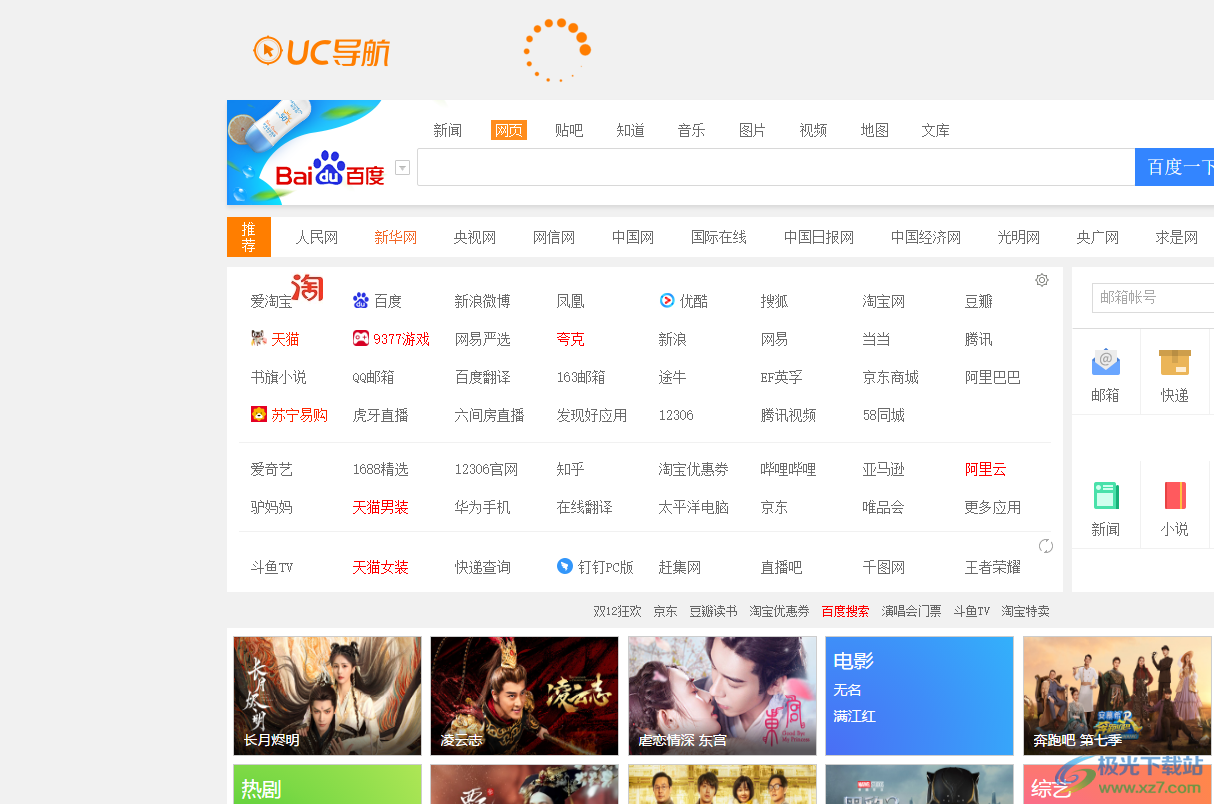
2.接着在页面右上方点击个人头像,将会弹出下拉选项卡来解决问题
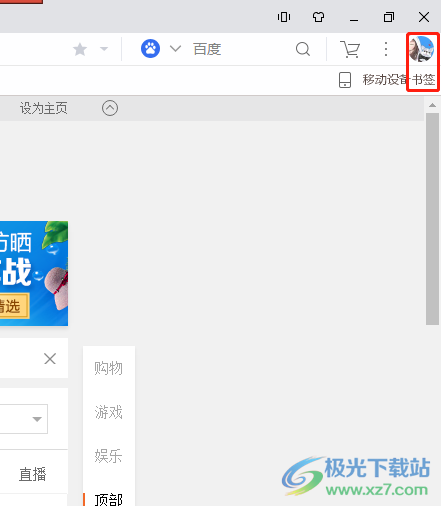
3.在弹出来的下拉选项卡中,用户选择其中的设置选项,将会进入到设置窗口中
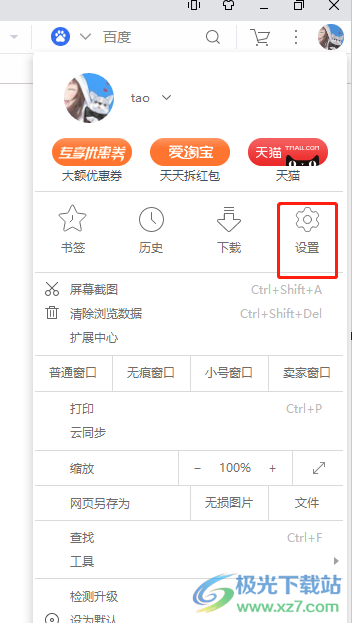
4.用户在打开的设置窗口中,将左侧的选项卡切换到其他选项卡上来进行设置
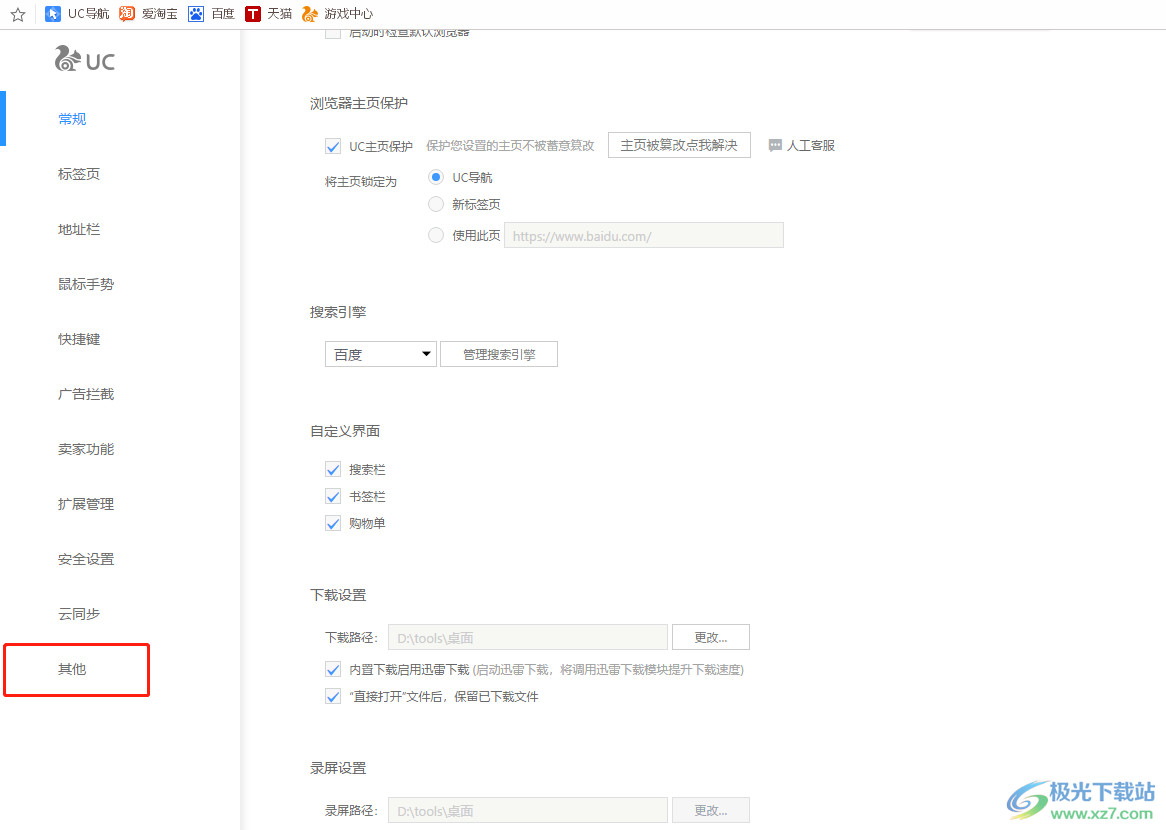
5.这时在右侧页面上找到系统板块,然后勾选其中的智能开启硬件加速选项即可解决问题
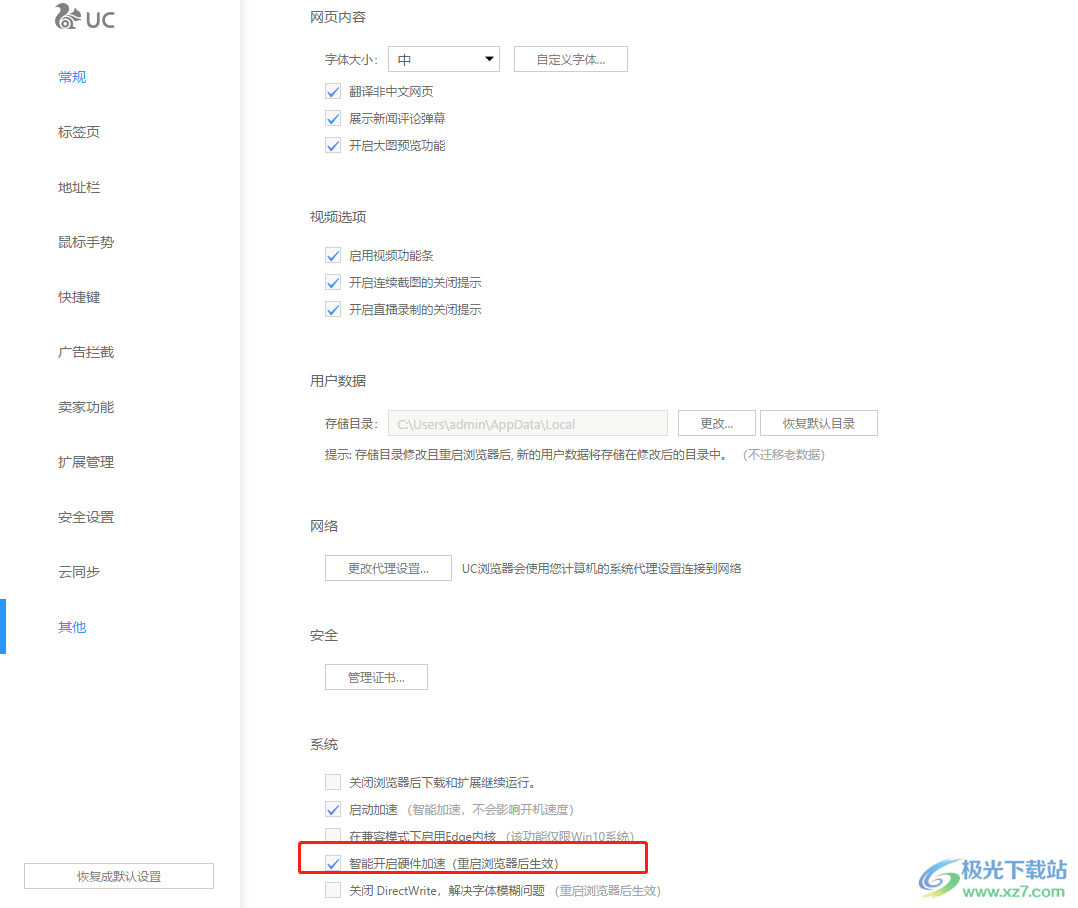
6.完成上述操作后,用户直接重启uc浏览器软件即可生效
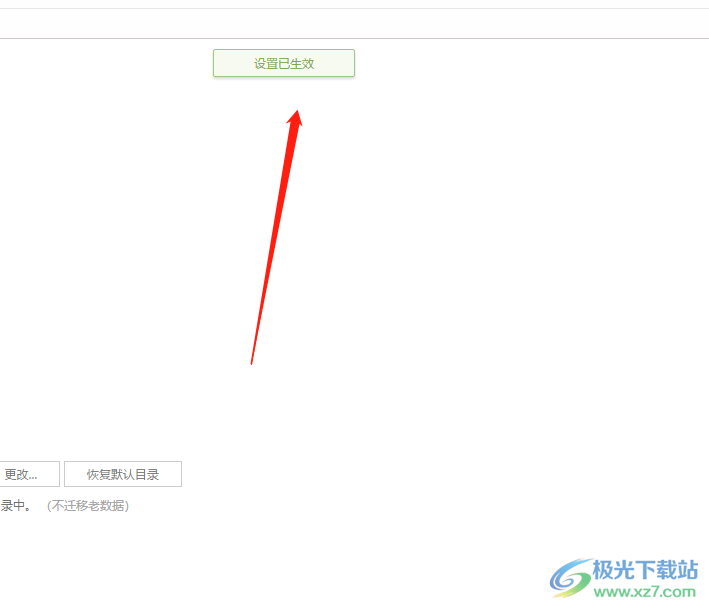
以上就是小编对用户提出问题整理出来的方法步骤,用户从中知道了大致的操作过程为点击个人头像——设置——其他——勾选智能开启硬件加速选项这几步,方法是很简单的,因此感兴趣的用户可以跟着小编的教程操作起来,一定可以解决好大家的问题。
相关推荐
相关下载
热门阅览
- 1百度网盘分享密码暴力破解方法,怎么破解百度网盘加密链接
- 2keyshot6破解安装步骤-keyshot6破解安装教程
- 3apktool手机版使用教程-apktool使用方法
- 4mac版steam怎么设置中文 steam mac版设置中文教程
- 5抖音推荐怎么设置页面?抖音推荐界面重新设置教程
- 6电脑怎么开启VT 如何开启VT的详细教程!
- 7掌上英雄联盟怎么注销账号?掌上英雄联盟怎么退出登录
- 8rar文件怎么打开?如何打开rar格式文件
- 9掌上wegame怎么查别人战绩?掌上wegame怎么看别人英雄联盟战绩
- 10qq邮箱格式怎么写?qq邮箱格式是什么样的以及注册英文邮箱的方法
- 11怎么安装会声会影x7?会声会影x7安装教程
- 12Word文档中轻松实现两行对齐?word文档两行文字怎么对齐?

网友评论